Содержание
В том году южнокорейский производитель Ritmix порадовал своих покупателей совершенно новой моделью планшетного компьютера. Более детально поговорим про планшет ritmix rmd 1050, который унаследовал все самое лучшее от модели rmd 1035, а также дополнился новыми техническими возможностями.
Спецификация
Главными особенностями нового поколения планшетов южнокорейской компании стали, 9,7 дюймовый экран выполненный на матрице IPS с разрешением 1024х768 пикселей, поэтому цветопередача и гамма будет как никак лучше, чем у аналогичных устройствах на TFT. Поддержка до пяти одновременных прикосновений.
Второй особенностью стало наличие встроенного модуля мобильного интернета, знакомый всем под названием 3G. Помимо нововведений гаджет работает на знакомой операционной системе Android версии 4.0, обновления до более свежей уже имеются на официальном сайте производителя.
Стабильность работы обеспечивает процессор на чипе Boxchip A10 с тактовой частотой в 1000МГц. Внутренней памяти всего лишь 8Гб, однако производитель добавил слот для карты памяти, максимально 32 Гб при этом не выше шестого класса. Оперативной памяти по традиции 1Гб.
К дополнению, из 8 Гб будет доступно только 5-6Гб, остальные занимает сама ОС и ее сервисы.
Помимо 3G планшет ритмикс 1050 имеет беспроводной модель связи – Wi-Fi, а также технологию host.
Через кабель OTG пользователь может подключить внешние устройства, например:
- Жесткие диски
- Миши
- Flash-карты
- Клавиатуры
- Модемы
Не смотря на бюджетность, девайс имеет фронтальную и тыловую камеры, 0,3 и 2 мегапикселя, соответственно. Вес планшета составляет 560 грамм, а габариты 242х184х10 миллиметров.
Внешний вид
И так детальней поговорим про дизайн и размещения основных клавиш и разъем:
- На верхнем торце под номер 1 находится клавиша включения, под 2 и 3 – кнопка регулировки уровня громкости.
- На боковом торце находятся (сверху-вниз): встроенный микрофон, разъем для зарядки, разъем HDMI, разъем USB для синхронизации с ПК и внешними устройствами, разъем для минигарнитуры, для слот для карты памяти и сим-карты, и единственный динамик.
- На лицевой стороне можно найти: фронтальную камеру, и три функциональные механические клавиши – кнопка меню, домой, назад.
На задней стороне тыловая камера и вставка характерная для продукции американской компании Apple, разница состоит только в цене. Кстати данный представитель очень похож на второе поколение iPad, только стоит в два раз дешевле. Для удобности все разъемы и клавиши обозначены по торцам соответствующими пиктограммами.
Как видим по торцам имеют специальные болтики, а это говорит о том, что планшет очень просто разбирается и приспособлен к незамедлительному ремонту в сервисном центре.
Обзор функциональных возможностей
Не смотря на то, что уже имеется три механические клавиши для управления, производитель немного расширил возможности нижней панели, помимо назад, домой, меню добавил – увеличение/уменьшение громкости и дополнительные функции.
Как вы уже поняли емкость внутренней памяти зависит от количества предустановленных приложений на самом гаджете, на картинке выше, как вы можете видеть установлено достаточно много приложений, но уже после распаковки девайса. Кстати, все приложения можно скачивать через интернет-магазин Google.
Для подключения к беспроводной сети Интернет используем встроенный модуль Wi-Fi, для этого заходим в настройки, далее включаем Wi-Fi, как показано на картинке выше и ждем окончание процесса сканирование, после которого доступные точки будут показаны в правой части меню в виде списка. Далее только выбрать, ввести пароль и пользоваться.
Настройка 3G
Так как планшетный компьютер уже имеет встроенный модуль мобильного Интернета, откидывается процесс перенастройки внешнего модема. И так переходим к настройкам, далее пункт Еще или Дополнительно, в окне выбираем мобильные сети. Естественно перед этим вставить симку в слот и перезагрузить планшет.
В окне ставим галочку напротив пункта пакетная передача данных, роуминг выбираем на свое усмотрение в зависимости от сотового оператора. И переходи к пункту точки доступа.
Для создание нового подключения нужно ввести соответствующую информацию про сотового оператора. Данные для заполнения можно выбрать из ниже приведенного списка, название подключение может быть любое.
Пароль:
Мегафон: – оставить пустым
МТС: – mts
tele2 – оставить пустым
BeeLine : beeline
Имя пользователя
Мегафон – оставить пустым
МТС- mts
BeeLine – beeline
tele2 – оставить пустым
APN
Мегафон: – internet
BeeLine: — home.beeline.ru
tele2:- internet.tele2.ru
МТС : internet.mts.ru
Для того чтобы изменения вступили в силу, сохраняем новое подключение и перезагружаем устройство, после нажатие на передачу данных в панели уведомление должно появится подключение к мобильное сети.
Если этого не произошло по неизвестной причине:
- Проверяем введенные данные на наличие ошибок
- Сравниваем с данными на официальном сайте
Важно знать, модуль 3G дает возможность, как сидеть в Интернете, так и звонить, и отправлять смс.
Прошивка устройства
Прошивка планшетного девайса введет за собой сброс гарантийного периода, а также в процессе обновления возможны негативные последствия, которые в само худшем раскладе могут привести к повреждению гаджета. Поэтому рекомендуем в случаи поломки сразу нести в сервисный центр, не проводить манипуляции без навыков работы или учится под руководством знающих специалистов.
Сохраняем все личные данные на другие носители, заряжаем планшет на 99,9% и скачиваем архив с официального сайта, или из другого источника, где прошивка более свежая.
Для прошивки нам нужна программа — Livesuit.exe, которую также можно скачать с официального сайта.
После запуска появится окно, как выше на картинке – следует нажать клавишу нет, то есть «NO».
Нажимаем клавишу «SelectImg» и выбираем файл прошивки с разрешение .img, и подтверждаем нажатием Ок.
Теперь подключаем планшетный девайс через USB, для этого нажимаем клавишу увеличения громкости и после присоединения к ПК несколько раз нажать на включения.
Если все сделано правильно, появится следующее окно, где нажимаем «да» если хотите отформатировать память планшета. Процесс обновления начнется автоматически, если появится какая-либо ошибка повторите процесс еще раз.
По необходимости, стационарный ПК может потребовать драйвера на планшет, все драйвера находятся в архиве, который был скачан вмести с прошивкой. Драйвер на девайс следует установить автоматически, через диспетчер устройств: в USB подключения появится неизвестное устройства, нажать свойства, перейти во вкладку драйвера/обновить и по подсказкам установить драйвер из папки.
Но в большинство случаев такая установка в ручном режиме не требуется, ПК автоматически определяет Ваш планшет с помощью Интернета.

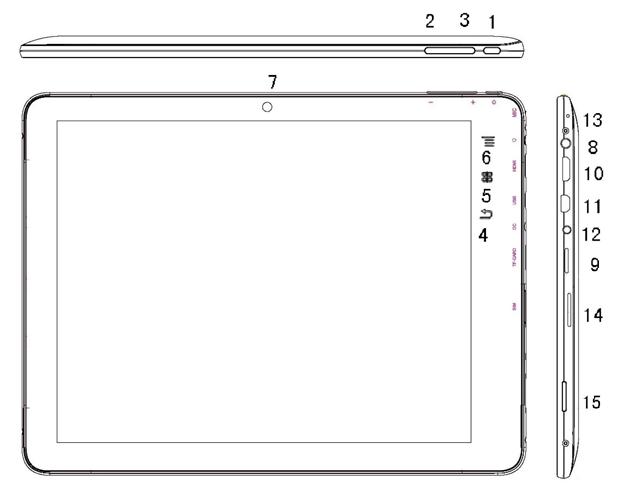


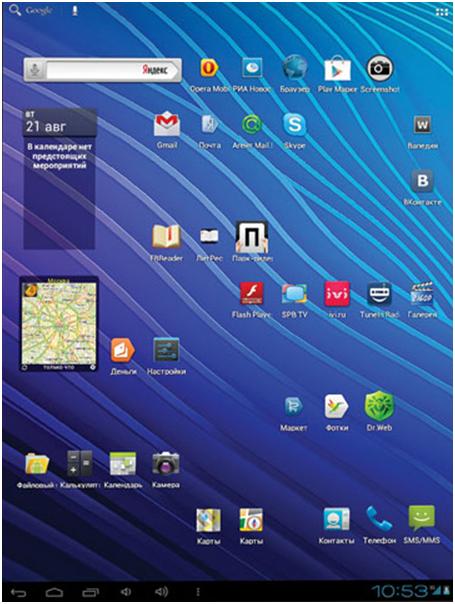
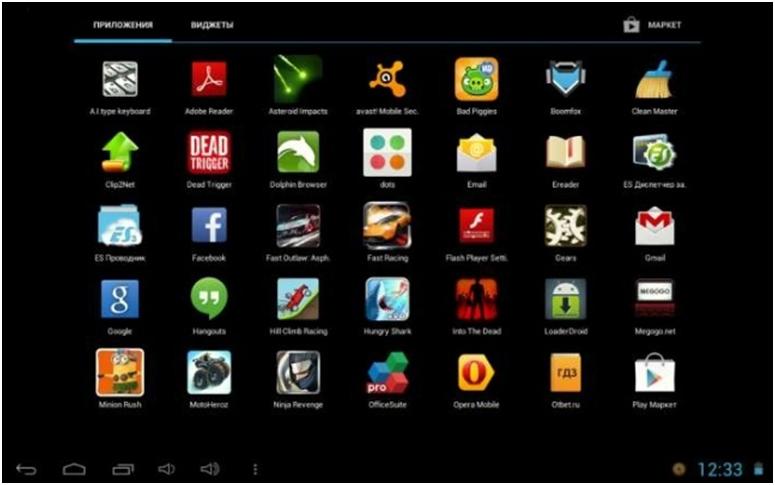
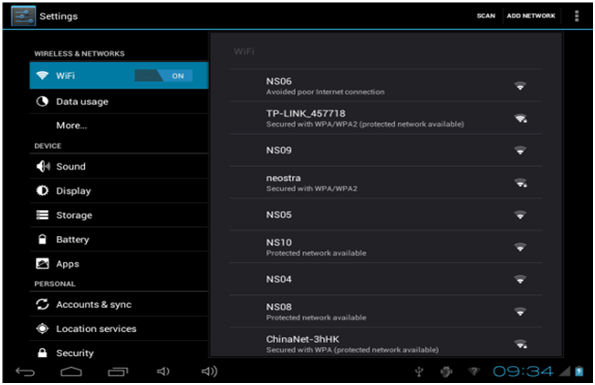
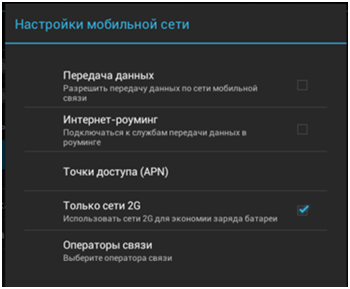
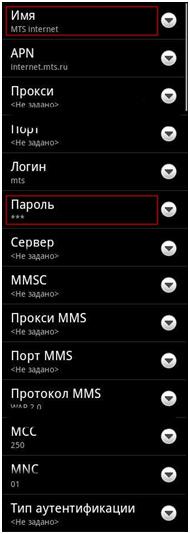
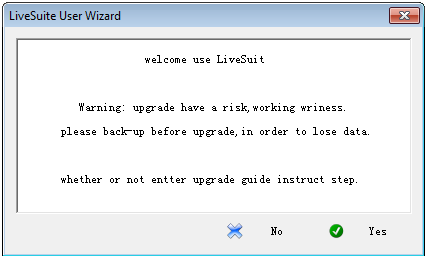
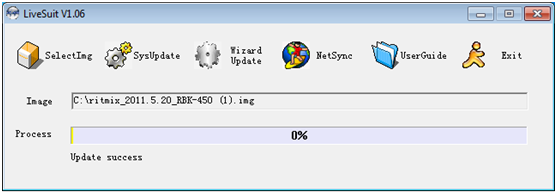
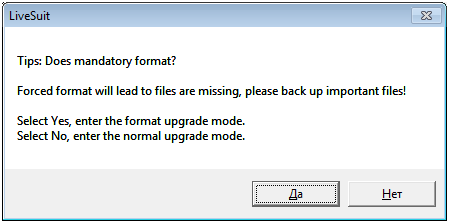
ПОСЛЕДНИЕ КОММЕНТАРИИ